Tech updates
Nieuw: Embedded telefonie integratie Zendesk
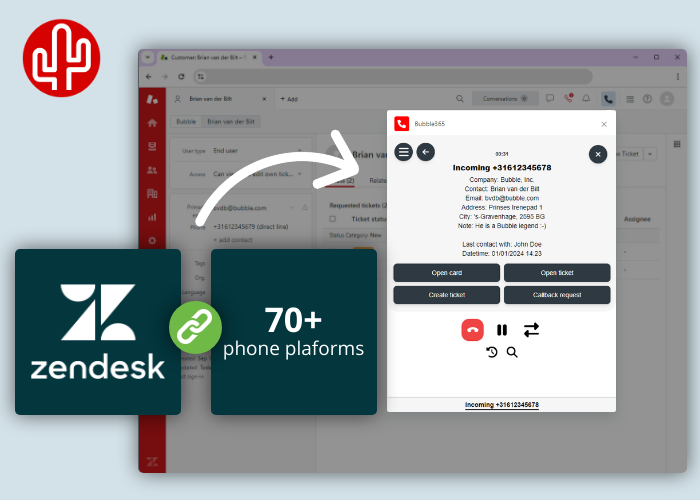
door Techupdate
Geweldig nieuws voor alle Zendesk fans! Maak kennis met de nieuwste generatie integraties, waarmee je al je acties direct vanuit je vertrouwde CRM kunt uitvoeren. Vanaf nu is onze splinternieuwe Zendesk embedded integratie beschikbaar, die moeiteloos werkt met meer dan 70 verschillende telefonieplatformen. Ervaar de kracht van Bubble Desktop, maar dan direct in Zendesk.
Zendesk embedded integratie
Deze integratie zorgt ervoor dat je direct alle relevante klantgegevens in beeld krijgt bij een telefonische oproep. Vanuit het overzicht wat verschijnt, wat ook nog eens volledig naar wens van de gebruiker is aan te passen, kun je direct de gewenste actie uitvoeren. Je hebt de keuze uit verschillende knoppen. Zendesk specifieke actieknoppen zijn:
- Open Card
- Open Ticket
- Create Ticket (alleen i.c.m. Zendesk Talk)
Daarnaast zijn er nog allerlei handige standaard knoppen beschikbaar, zoals de custom action-, e-mail-, terugbelverzoek-, WhatsApp- of Microsoft Teams Chat-knop. Zodra het gesprek eindigt, wordt er automatisch een gespreksregistratie opgeslagen bij de betreffende relatie in Zendesk (let op, alleen beschikbaar in Zendesk Talk. Voor Zendesk classic kun je ervoor kiezen om automatisch een ticket aan te maken). Wat het extra fijn maakt: het is geen losse pop-up, maar volledig geïntegreerd in Zendesk. Gebruik je ook andere apps? Geen zorgen! Je kunt zelfs CRM-informatie of knoppen van andere applicaties in de Zendesk-notificatie laten zien.

SearchBar
Maar er is meer! Naast de pop-up notificatie die te zien is bij een telefonische oproep, is het ook mogelijk om al je Zendesk contacten te doorzoeken in de SearchBar. Vanuit de gevonden resultaten kun je diverse acties uitvoeren, zoals:
- Een uitgaande telefonische oproep starten
- Een WhatsApp bericht sturen
- Een Microsoft Teams chatbericht sturen
- Een mail sturen
- De gesprekshistorie openen
- De relatie openen in Zendesk

Uitgaand bellen
Zendesk ondersteunt helaas zelf geen klik-en-bel functionaliteit, maar geen zorgen! In de Bubble SearchBar kun je dit wel gebruiken, zoals hierboven uitgelegd. Wil je liever zelf een telefoonnummer invoeren? Ook dat is super eenvoudig. Typ het nummer in het zoekveld van de SearchBar, en er verschijnt automatisch een belknop voor je!

Call control
In de embedded pop-up notificatie is volledige call control beschikbaar (mits je telefonieplatform dit ondersteund), zodat je vanuit de notificatie je bureautoestel, softphone of andere device kunt bedienen. De volgende acties worden ondersteund:
- Gesprek beantwoorden
- Gesprek beëindigen
- Gesprek in de wacht zetten
- Gesprek koud doorverbinden
- Gesprek warm doorverbinden
Indien je telefonieplatform beperkt call control (bijvoorbeeld alleen beantwoorden en beëindigen) ondersteund, worden alleen die knoppen weergegeven in de pop-up notificatie die je daadwerkelijk kunt gebruiken. Indien er helemaal geen call control beschikbaar is voor jouw telefonieplatform is de call control optie niet zichtbaar in de pop-up notificatie. Klik hier voor meer informatie over de ondersteunde telefonieplatformen.

Multi-result
Indien er meerdere resultaten gevonden worden op het telefoonnummer van de beller, kun je middels de pijltjestoetsen (onder de actieknoppen) doorklikken naar het volgende gevonden resultaat. Indien je invloed wilt uitoefenen op welk contact als eerste getoond wordt, kun je dat in het configuratiepaneel instellen op basis van de geavanceerde filterfunctie.

Wisselgesprekken
Als je tijdens een telefoongesprek ook andere oproepen aangeboden krijgt, verschijnen die oproepen onderin de pop-up notificatie en kun je op basis van een muisklik eenvoudig wisselen.

Gespreksgeschiedenis telefoonnummer
Wil je tijdens een telefonische oproep inzien welke collega als laatste gebeld heeft met de beller, klik dan de gespreksgeschiedenis openen.

Persoonlijke gespreksgeschiedenis
Op basis van je persoonlijke gespreksgeschiedenis kun je door op een telefoonnummer te klikken direct een telefoongesprek starten. Door op de tijdlijn te klikken, opent er een pop-up notificatie met alle relevante gegevens die gekoppeld zijn aan dat telefoonnummer.

Call registratie
Zodra het gesprek eindigt, wordt er automatisch een gespreksregistratie opgeslagen bij de betreffende relatie in Zendesk met de gespreksgegevens zoals het tijdstip, de gespreksduur en de medewerker (let op, alleen beschikbaar in Zendesk Talk. Voor Zendesk classic kun je ervoor kiezen om automatisch een ticket aan te maken).

Terugbellen
Na het beëindigen van het gesprek (en je de notificatie niet hebt gesloten) kun je eenvoudig de pop-up notificatie heropenen van je laatst gevoerde telefoongesprek. Vervolgens kun je, indien gewenst, met een simpele muisklik op de redial knop het telefoongesprek opnieuw initiëren.

Klantdata
Bij het ontwikkelen van onze applicaties houden we de visie aan dat klantdata op een verantwoorde manier moet worden ontsloten. Voor ons is er dan maar één manier mogelijk; real-time communicatie met het CRM en de klantgegevens uit het CRM niet buiten de CRM applicatie zelf opslaan. Zo houden klanten en partners het overzicht over waar hun CRM data staat en is er geen extra risico op een datalek. Omdat dit helaas niet de standaard is in de wereld van integraties en we nog steeds zien dat er data wordt gesynct naar opslagbronnen buiten het CRM, heeft een Red Cactus partner ook op dit vlak dus een enorm concurrentievoordeel bij klanten die zorgvuldig en verantwoord om willen gaan met CRM data.
Gratis testen
Red Cactus partners hebben nog een groot voordeel omdat ze hun klanten een testlicentie kunnen aanbieden voor 30 dagen/ max. 5 gebruikers waarmee klanten gratis kunnen testen.
Migreer in een paar klikken
Gebruik jij of je klant de Bubble Desktop applicatie al in combinatie met Zendesk? Het migratieproces van de Bubble desktop pop-up notificatie naar de embedded pop-up in Zendesk is zeer eenvoudig en kost je slechts een paar klikken. Installeer de app in de Zendesk Marketplace. Vervolgens kan de gebruiker inloggen met zijn of haar Bubble account in de Bubble 365 App, eventueel gebruiker specifieke voorkeuren aanpassen, en je bent klaar! De configuratie van de Bubble desktop applicatie blijft behouden waardoor er niets wijzigt, alleen de applicatie waar de notificatie verschijnt is anders (in Zendesk). Let wel op dat je Bubble versie up-to-date is (minimaal versie 3.44) en vergeet de pop-up notificatie van de Bubble Desktop applicatie zelf niet uit te schakelen.
Meer informatie
Wil je meer informatie? Bekijk hieronder de dienstomschrijving op de marketplace of de technische handleiding op onze kennisbank (let op, hiervoor moet je ingelogd zijn).
- Zendesk (marketplace, knowledgebase)
- Zendesk Talk (marketplace, knowledgebase)
